Afdrukken op een bepaald tijdstip (geplande afdruk)
U kunt het document (de afdrukgegevens) dat op een bepaald tijdstip door een computer naar het apparaat is verzonden, afdrukken in plaats van het direct af te drukken.
Dit is bijvoorbeeld handig om 's nachts een groot volume af te drukken wanneer minder mensen de machine gebruiken.
Dit is bijvoorbeeld handig om 's nachts een groot volume af te drukken wanneer minder mensen de machine gebruiken.
U kunt Gepland afdrukken instellen in de afdrukinstellingen van het stuurprogramma en de afdrukgegevens naar de machine sturen.
Vereiste voorbereidingen
Controleer of de tijdsinstellingen van de computer en de machine hetzelfde zijn.
* Geplande afdrukken worden uitgevoerd volgens de tijdsinstelling van de machine.
* Als de tijdsinstellingen op de computer en op de machine verschillen, kan het zijn dat de geplande tijd 24 uur of langer later is. In dat geval wordt het afdrukken geannuleerd.
BELANGRIJK
U kunt de functie Geplande afdruk niet gebruiken wanneer een van de volgende functies is ingeschakeld:
Geforceerde wachtstand De instellingen voor Geforceerde wachtstand configureren
ACCESS MANAGEMENT SYSTEM ACCESS MANAGEMENT SYSTEM gebruiken
Bij gebruik van Windows
1
Open het scherm [Voorkeursinstellingen voor afdrukken] van het printerstuurprogramma. Afdrukken
2
Selecteer [Geplande afdruk] voor [Uitvoermodus].
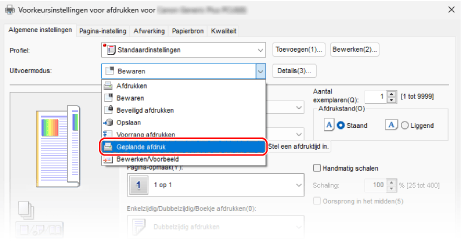
Het scherm [Informatie] wordt weergegeven.
3
Klik op [Ja].
Het scherm [Details Geplande afdruk] wordt weergegeven.
4
Voer het tijdstip om af te drukken in en druk op [OK].
Het scherm [Voorkeursinstellingen voor afdrukken] wordt opnieuw weergegeven.
Voer de tijd in 24-uursindeling in.
5
Configureer de overige afdrukinstellingen, naar behoefte.
U kunt de beeldkwaliteit aanpassen en dubbelzijdig afdrukken en andere instellingen configureren op basis van uw document en doel. Klik voor details op [Help] op het scherm [Voorkeursinstellingen voor afdrukken] om de Help weer te geven.
6
Klik op [OK] en klik op [Afdrukken] of [OK].
Het afdrukken is gepland.
N.B.
Geplande afdrukken controleren en annuleren
Door op het printscherm van het bedieningspaneel op [Geplande afdruk] te drukken, kunt u de gegevens voor Geplande afdruk controleren of verwijderen. Afdrukscherm
* De gegevens van Geplande afdruk worden gewist wanneer ze worden afgedrukt. Deze worden ook niet weergegeven in [Afgedrukte opdr.].
Bij gebruik van macOS
1
Open het printerstuurprogramma, en selecteer het printerstuurprogramma van het apparaat. Afdrukken
2
Klik op [Printeropties]  [Speciale functies].
[Speciale functies].
 [Speciale functies].
[Speciale functies].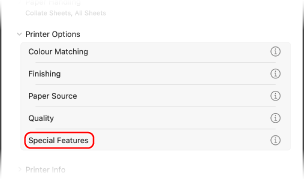
3
Selecteer in [Taakverwerking] [Geplande afdruk] en klik op [OK].
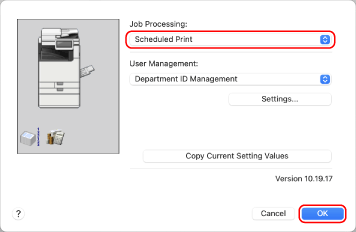
Het afdrukdialoogvenster wordt opnieuw weergegeven.
4
Configureer de overige afdrukinstellingen, naar behoefte.
U kunt de beeldkwaliteit aanpassen en dubbelzijdig afdrukken en andere instellingen configureren op basis van uw document en doel. Voor meer informatie klikt u op [ ] in het afdrukdialoogvenster om de Help weer te geven.
] in het afdrukdialoogvenster om de Help weer te geven.
5
Klik op [Druk af].
Het scherm [Instellingen voor geplande afdruk] wordt weergegeven.
6
Voer het tijdstip om af te drukken in en druk op [OK].
Het afdrukken is gepland.
Voer de tijd in 24-uursindeling in.
N.B.
Geplande afdrukken controleren en annuleren
Door op het printscherm van het bedieningspaneel op [Geplande afdruk] te drukken, kunt u de gegevens voor Geplande afdruk controleren of verwijderen. Afdrukscherm
* De gegevens van Geplande afdruk worden gewist wanneer ze worden afgedrukt. Deze worden ook niet weergegeven in [Afgedrukte opdr.].